Рейтинг: 5/5
Як переодягти персонажа ви вже навчилися, але де ж брати одяг? Звичайно ж в магазині або в шопі, як зазвичай все його називають. Для того, щоб туди потрапити, натискаємо на головній сторінці клієнта на іконку з написом «Shop».
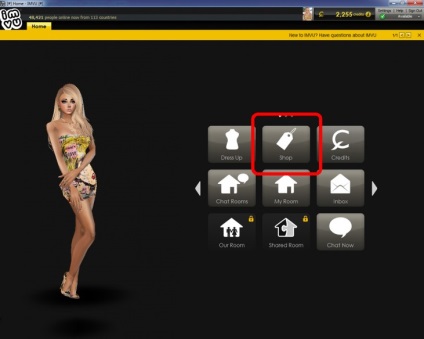
Праворуч від персонажа ви бачите величезний каталог товарів. В очах рябить від численних блискучих, миготливих картинок. Як орієнтуватися в такому різноманітті? Як вибрати те, що потрібно саме вам? Якраз про це і піде мова в даному огляді.
Зверху над товарами ми бачимо сірі вкладки:
З приводу жіночого та чоловічого одягу хочеться відзначити, що не всі так просто. Так, більшість речей розділені строго за статевою ознакою. Наприклад, персонаж чоловічого ППоле просто не зможе надіти на себе жіночий одяг, це заборонено програмно. Але багато предметів в шопі - унісекс. Їх можна надягати як на персонажів чоловічої статі, так і жіночого.
Але навіть якщо ми виберемо тільки одну вкладку, все одно, запропонованих нашій увазі товарів буде занадто багато. Тому ми можемо зробити точніші налаштування для пошуку.
Для цього під вкладками є кілька випадаючих меню:
Так само ми можемо скористатися пошуком. У пошуку ми теж бачимо меню, що випадає, що складається з чотирьох пунктів:
- All products - пошук серед всіх продуктів шопа, як серед одягу, так і серед рум і меблів.
- All - пошук серед усіх предметів у вибраній нами вкладці. Просто вбиваємо в пошук назву товару англійською, і він видасть нам результат. Наприклад, нам цікаво, чи є в шопі товари для російських користувачів, набираємо в пошуковому рядку слово «Russian» - і в шопі відображаються всі товари, в назвах яких є це слово.
- Creator - пошук по ніку кріейтора, або творця речей. Якщо ми знаємо нік дизайнера і хочемо подивитися каталог саме його товарів, можна скористатися цією формою пошуку.
- Product ID - якщо нам потрібен конкретний продукт і ми знаємо його ID, тобто порядковий номер, то вибираємо саме цей пункт і вбиваємо номер в пошуковий рядок.
Тепер розглянемо безпосередньо продукти, як їх приміряти і купити.
Під кожним продуктом ми бачимо наступне:
- Нік кріейтора. Якщо продукт нас зацікавив, і ми хочемо подивитися весь каталог цього дизайнера, натискаємо на його нік. І тоді у нас в шопі відобразяться всі товари, зроблені даними Кріейтор.
- Сердечко - іконка, як я вище вже писав, що дозволяє додати продукт в виш-лист або виключити його звідти.
- Кнопка «Try» - дозволяє приміряти продукт на персонажа.
- Кнопка «Buy» - купити продукт.

Кожен товар, який ми приміряємо в шопі, відображену в нижній частині, під персонажем. Якщо потрібно, його можна виключити зі списку, натиснувши хрестик (1).
Якщо ви приміряли на персонажа відразу кілька продуктів, і хочете купити все, немає необхідності купувати по одному товару. Внизу під персонажем з'являється жовта кнопка «Buy» (2). Натискаємо на неї, і відкривається вікно покупки, яке опишу трохи нижче.
Ще одна цікава кнопка - "Shop Together" (4), - доступна тільки для віп-користувачів. Необхідна вона для спільного шопінгу.
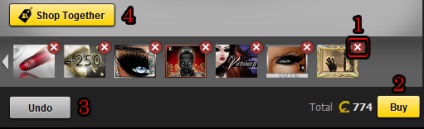
Купити товари в шопі можна різними способами. Вище вже згадував, про написи під кожним продуктом, "Buy". Натискаючи на неї, можна купити понравівшіійся продукт. Але що якщо ви зібрали повністю фит, що складається з декількох предметів, можливо навіть великої кількості? Купувати кожен товар окремо не зовсім зручно. Ось тому внизу, під вікном з персонажем і під предметами, які на ньому в даний момент надіті передбачена кнопка, що дозволяє купити все бажані речі відразу, в один клік. Натискаємо на цю кнопку, вона так само називається "Buy", і відкривається ось таке вікно:
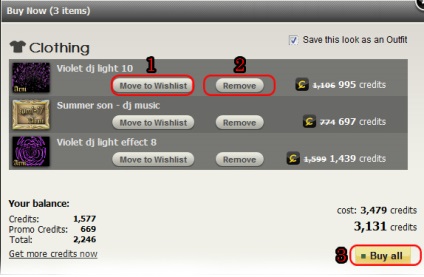
Ну ось ніби і все, основні функції шопа ми розглянули. Згодом планую розповісти більш докладно про деякі хитрощі, які допомагають заощадити ваші кредити, при цьому купуючи товари кращої якості.